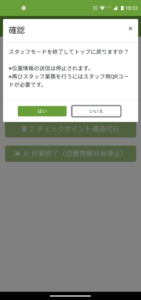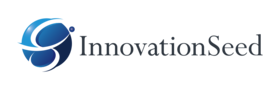RIDEFiELD-Appでイベント参加中にできること
※ページ内の画像はクリックで拡大表示されます。
イベント参加者
イベントの参加において重要なこと
イベントの参加中はRIDEFiELD-Appを使って以下のことを行うことができます。
ただし、いかなる機能を使用しないときであってもアプリは常に起動させておいてください。
イベント管理者にあなたの位置情報を届けることができなくなります。
他のアプリと併用すること、バックグラウンド動作、ロック画面、画面OFFでもOKです。
スワイプやアプリの終了などで停止させることは厳禁です。
ルートと位置確認
参加中のコースマップと自位置を表示します。
マップ上にはイベント管理者が作成したルートとチェックポイント・エイドステーション、ランドマーク、自分の位置と方向を表すマークを表示。
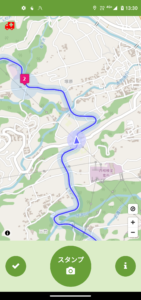
簡易サイクルメーターの確認
上からスタートボタンを押してからの経過時間(走行時間ではありません。)、スピード、走行距離を表示します。
※スピードはGPS信号に基づき算出されるため、天候や地形、障害物、信号精度そのもののバラつきにより正確ではありません。
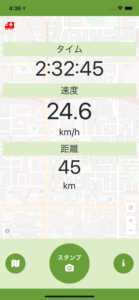
通過チェックやスタンプ画像の取得
通過チェックやゴール、スタンプラリーでの画像取得の際にQRコードを読み取ります。
(1)QRコードスキャナーを起動します。
画面下部のパネル中央に表示されるスタンプボタンを押してスキャナーを起動します。
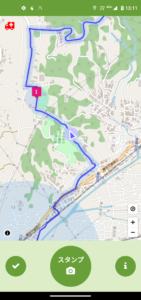
(2)QRコードを読み取ります。
イベント参加中は必ずこのスキャナーを使用してQRコードを読み取ってください。
スマートフォン等のOSが用意するデフォルトのQRコードスキャナー(カメラ機能)を使用した場合、読み取り結果がシステム及びアプリに反映されません。

QRコードの読み取りを行わないと、通過やゴールが確認できません。
必ずイベント運営者の指示のもと実施してください。
緊急通知
トラブルが起こった場合、イベント管理者に自分の位置と状況を通知します。
(1)緊急通知画面を起動します。
画面左上の緊急通知アイコンをタップして画面を起動します。
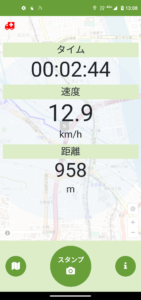
(2)緊急通知を送信します。
プルダウンメニューから状況を選択して、必要に応じてメッセージを入力して「送信」のボタンを押してください。
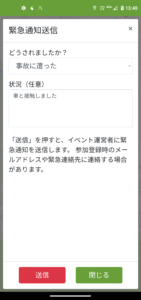
イベントからの一時離脱
参加中のイベントから一時離脱することができます。
スタンプ(チェックポイントの通過状況や取得済みのスタンプ画像など)は現在の状態が保存され、再びイベントに参加する際に状態を引き継ぐことができます。
(1)離脱確認のメッセージを表示します。
参加証を表示してRIDEFiELDロゴの左側にある左向き矢印をタップ、又は「一時離脱する」のボタンを押してください。
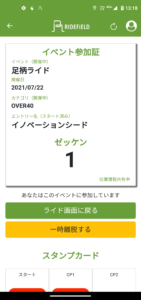
参加証はイベント参加中の各画面下部のパネルの右下に表示される「i」のボタンを押してください。
参加証画面が表示されます。
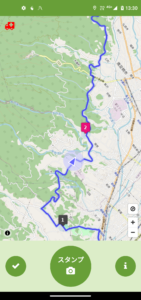
(2)確認ボタンを選択してください。
確認のメッセージが表示されたら「はい」のボタンを押してください。
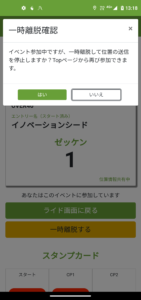
イベントの終了
参加証画面のスタンプカードがもれなく埋まっている状態(全てのチェックポイントを通過している、又は全てのスタンプ画像を取得済みの状態。)になると、画面下部のパネル中央に「終了」のボタンが表示されるので、ボタンを押してください。
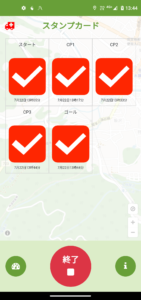
イベントのリタイア
イベントを途中棄権することができます。
途中棄権した場合、再び同じイベントに復帰することはできません。
参加証画面の下部の「リタイアはこちら」をタップします。
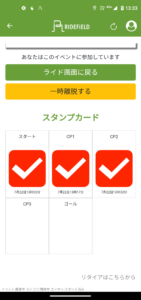
確認のメッセージが表示されます。
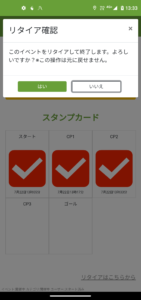
イベントスタッフ
チェックポイント通過代行
RIDEFiELD-Appを使用しない参加者の通過チェックを代行します。
参加者には個別に参加者QRコードが割り当てられいます。
アプリを使用しない参加者の場合は、参加者がQRコードを読み取る代わりにチェックポイント・エイドステーション又はゴールにてスタッフがこの参加者QRコードを読み取ります。
(1)作業を選択します。
2.「チェックポイント通過代行」のボタンを押してください。
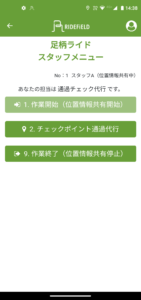
(2)チェックポイントのQRを撮影します。
「チェックポイントのQRを撮影します」のボタンを押してください。
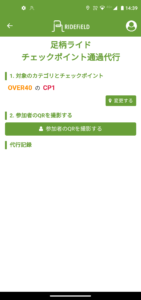
担当するチェックポイントのQRコードを読み取り、端末とチェックポイントの紐づけを行います。
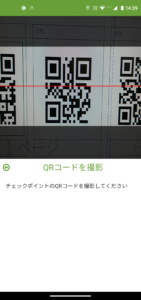
この端末で読み取った参加者QRコードは当該チェックポイントを通過したことになります。
同じイベントでもふたたび別のチェックポイントのQRコードを読み取れば担当するチェックポイントを変更することも可能です。
(3)「参加者のQRを撮影する」のボタンを押してください。
参加者QRコードを読み取るときに「参加者のQRを撮影する」のボタンを押してください。
QRコードスキャナーが起動します。
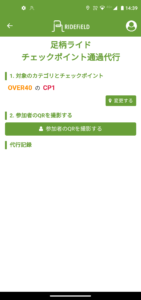
スタッフモードの終了
スタッフの作業を終了します。
(1)RIDEFiELDロゴの左側にある左向き矢印をタップします。
メッセージを確認して「はい」のボタンを押してください。